Một trong những tính năng mới được nhắc đến nhiều nhất của Office 2010 là Ứng dụng web. Tại đây, chúng tôi mang đến cho bạn chuyến tham quan về dịch vụ Ứng dụng web và những gì bạn có thể mong đợi. Chúng tôi đề cập đến những điểm nổi bật và một số lĩnh vực có thể sử dụng để cải thiện.
Ứng dụng Web Office là một đối tác tuyệt vời với các ứng dụng Office trên máy tính. Chúng hiển thị tài liệu rất tốt và cho phép bạn nhanh chóng chỉnh sửa và cộng tác trên các tài liệu quan trọng bằng các công cụ quen thuộc. Office Web Apps chủ yếu chạy trên Office.live.com và bạn có thể truy cập chúng qua trình duyệt của mình và thông qua tích hợp Office 2010. Office Web Apps cũng có thể được các công ty sử dụng nội bộ thông qua SharePoint 2010 hoặc Microsoft Online Services được lưu trữ trên máy chủ. Nếu bạn là người dùng Facebook, bạn có thể cộng tác với bạn bè, với Docs.com cho phép bạn sử dụng Office trực tuyến ở bất cứ đâu phù hợp nhất với bạn.
Ở đây, chúng ta sẽ xem xét các Ứng dụng web của Office trên Office Live, vì chúng được tích hợp với các dịch vụ Windows Live khác như Hotmail và SkyDrive.
Bắt đầu với Office Live
Như đã đề cập trước đây, Office Live là vị trí chính cho Office Web Apps. Đi đến trang Office Live ( đường dẫn phía dưới ), và đăng nhập bằng Windows Live ID của bạn hoặc tạo một ID mới nếu bạn chưa có.
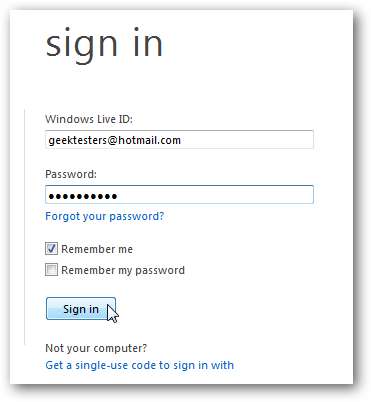
Chào mừng bạn đến với trang tổng quan Office Live… lần đầu tiên đăng nhập, bạn sẽ nhận thấy giao diện khá thưa thớt. Nhưng nếu bạn đang sử dụng SkyDrive để chia sẻ và lưu tài liệu, bạn sẽ thấy chúng trong bảng điều khiển Office Live mới của mình.
Bạn có thể nhấp vào một trong các biểu tượng Ứng dụng nổi bật ở bên phải để bắt đầu tạo tài liệu, bảng tính hoặc bản trình bày mới ngay lập tức.
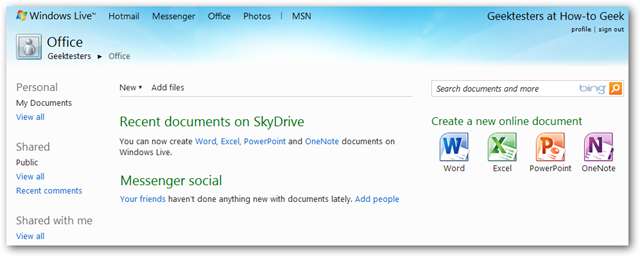
Hoặc, bạn có thể bắt đầu bằng cách nhanh chóng thêm tệp từ máy tính của mình. Office Web Apps hỗ trợ các tệp Word, Excel, PowerPoint và OneNote, vì vậy chỉ cần nhấp vào Thêm các tập tin liên kết để bắt đầu.
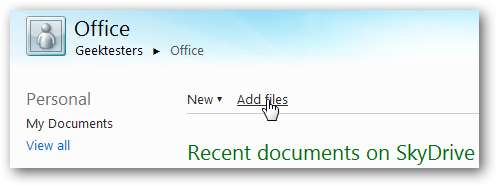
Các tài liệu đã tải lên của bạn được lưu trữ trên SkyDrive, vì vậy hãy chọn một thư mục hoặc tạo một thư mục mới trong SkyDrive của bạn để lưu trữ các tài liệu bạn đang tải lên. Nếu bạn muốn chia sẻ tài liệu của mình với mọi người, bạn cũng có thể lưu chúng trong thư mục Public.
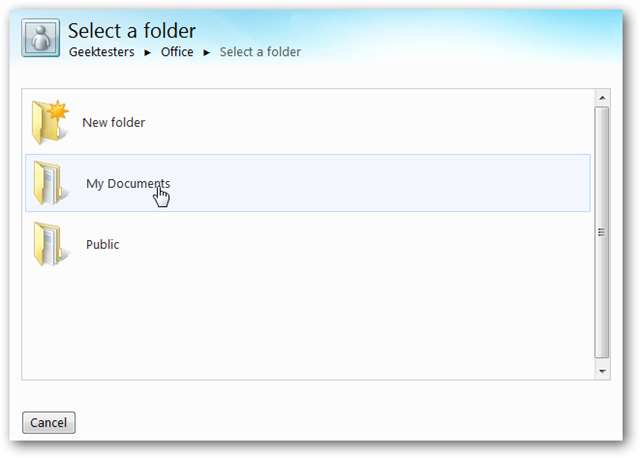
Kéo tài liệu của bạn vào ô vuông thả trong trang tải lên hoặc nhấp vào liên kết để chọn tài liệu để tải lên.

Tài liệu của bạn sẽ tự động tải lên và bạn có thể thêm nhiều tài liệu khác trong khi chờ đợi nếu cần. Khi tất cả tải lên xong, hãy nhấp vào Tiếp tục.
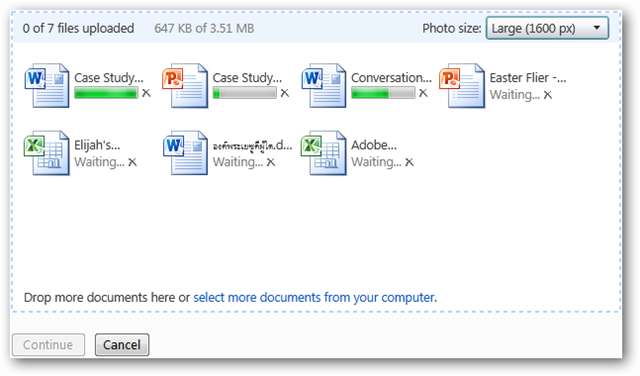
Các tệp mới của bạn bây giờ sẽ có thể sử dụng trực tiếp từ đám mây. Di chuột qua tệp bạn muốn và chọn từ các tùy chọn có sẵn. Bạn có thể bấm vào tên tài liệu để xem trực tuyến, chọn Chỉnh sửa trong trình duyệt để mở nó trong Office Web App cho loại tệp hoặc bấm vào Hơn liên kết để có nhiều tùy chọn hơn.
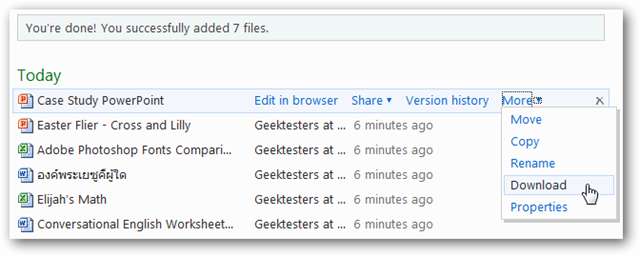
Khi bạn đã chỉnh sửa tệp trực tuyến, bạn có thể nhấp vào Lịch sử phiên bản liên kết để xem các phiên bản trước của tệp.

Ở đây chúng tôi có phiên bản hiện tại của tài liệu được xem trước ở bên phải và có thể chọn các phiên bản cũ hơn từ menu bên trái. Điều này rất hữu ích khi cộng tác với những người khác trên tệp, vì bạn có thể chắc chắn không bao giờ mất thông tin quan trọng ngay cả khi ai đó đã xóa dữ liệu khỏi tệp.
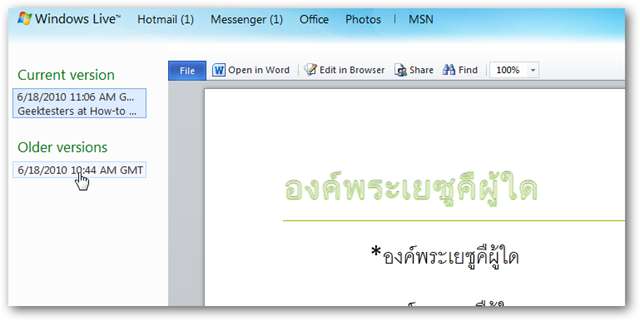
Tạo tài liệu mới
Nếu bạn muốn tạo một tệp mới, hãy nhấp vào liên kết Mới ở gần đầu trang và chọn loại tệp bạn muốn.
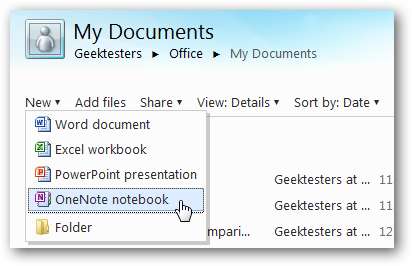
Bạn cũng có thể truy cập tài liệu Office của mình từ bất kỳ ứng dụng web nào của Windows Live như Hotmail, SkyDrive, v.v. Di chuột qua liên kết Office ở trên cùng và chọn loại tệp bạn muốn tạo hoặc chọn Tài liệu gần đây.
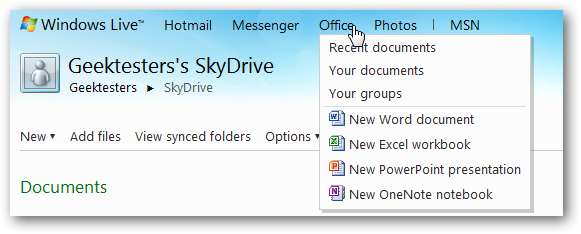
Xem nhanh các ứng dụng web Office
Ứng dụng Web Office đã được thiết kế để trông và hoạt động giống như Office 2010, nhưng với ít tính năng hơn. Trong các thử nghiệm của mình, chúng tôi nhận thấy bộ tính năng đủ cho hầu hết các nhu cầu chỉnh sửa nhanh chóng. Các tệp hiển thị giống như chúng làm trong Office 2010 trên PC của chúng tôi, đây là một cải tiến lớn so với một số ứng dụng văn phòng trực tuyến khác. Ứng dụng Web OneNote rất tuyệt để cộng tác, vì bạn có thể chỉnh sửa trực tiếp các tệp đồng thời và trò chuyện trong ứng dụng web Messenger mới, tất cả trên cùng một trang.
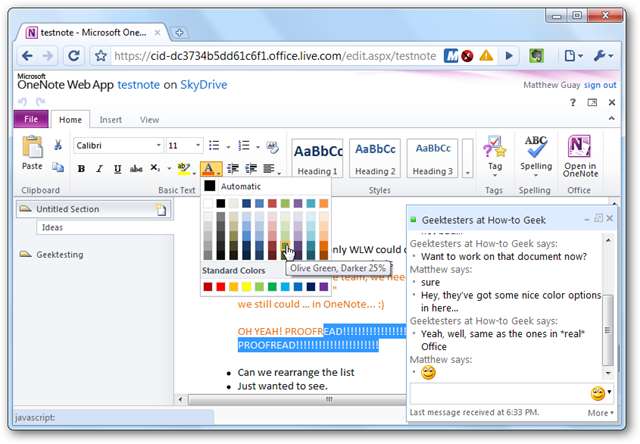
Ứng dụng web Word
Word có thể là ứng dụng Office được sử dụng nhiều nhất trên PC và phiên bản web cung cấp cho nó một số tính năng tốt. Bạn không thể làm mọi điều trong đó, nhưng nó có nhiều tính năng hơn WordPad hoặc các trình soạn thảo tài liệu nhẹ khác. Các tài liệu hiển thị trực tuyến một cách độc đáo, bao gồm phông chữ, kiểu, hộp văn bản và chân trang, thậm chí cả những ngôn ngữ script phức tạp.
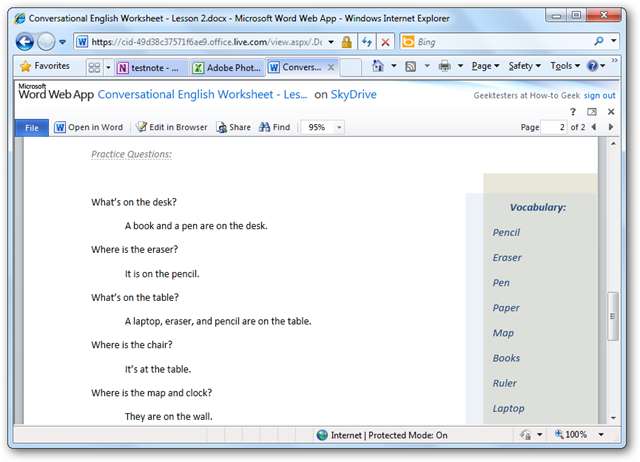
Bạn có thể chỉnh sửa tài liệu trực tiếp trong trình duyệt bằng cách nhấp vào Chỉnh sửa trong Trình duyệt trên thanh công cụ. Từ menu Tệp, bạn có thể in tài liệu, tải xuống hoặc chia sẻ với người khác.

Word Web App không bao gồm tất cả các tính năng tiêu chuẩn của Word, nhưng nó bao gồm nhiều tính năng quan trọng, bao gồm cả danh sách Kiểu hữu ích. Nó cũng bao gồm nhiều loại phông chữ để sử dụng. Một số tính năng của tài liệu, chẳng hạn như hộp văn bản, có thể không thể chỉnh sửa trực tuyến và tài liệu nhiều cột có thể xuất hiện một cột trong trình chỉnh sửa. Bất kỳ tính năng nào bạn không thể chỉnh sửa trực tuyến sẽ được giữ nguyên, vì vậy chúng sẽ vẫn trông chính xác trong các phiên bản Word trên máy tính xem trực tuyến.
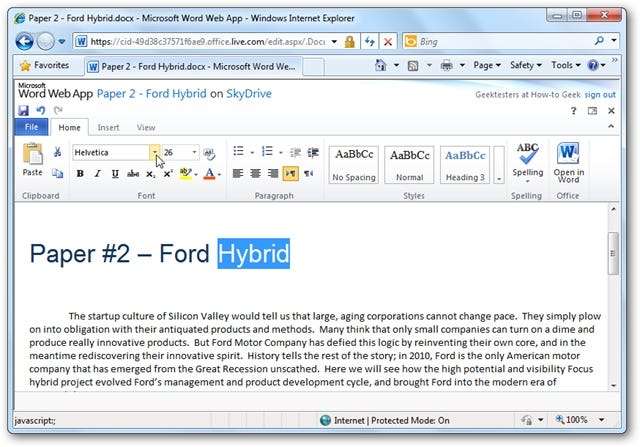
Nhưng điều đó không có nghĩa là bạn không thể tạo một tài liệu phức tạp trong Word Web App. Tab Trang chủ cung cấp nhiều công cụ mà bạn đã quen dùng, bao gồm cả kiểu Tiêu đề và kiểm tra chính tả bằng nhiều ngôn ngữ.

Tab Chèn cho phép bạn thêm bảng hoặc duyệt để đưa vào clipart từ Thư viện Clipart Office có sẵn trong phiên bản dành cho máy tính.
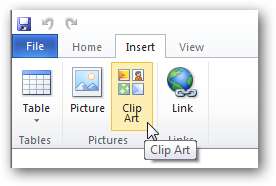
Nếu bạn đã chèn một hình ảnh, tab Hình ảnh sẽ xuất hiện. Tại đây, bạn có thể thay đổi văn bản thay thế cho hình ảnh, cũng như phóng to, thu nhỏ hoặc chia tỷ lệ.
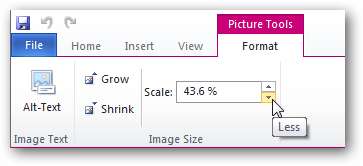
Việc chèn một bảng tương tự sẽ tạo ra một tab ruy-băng bổ sung, nơi bạn có thể thay đổi bố cục của bảng. Các tính năng bổ sung này trong các tab bổ sung làm tăng tính hữu ích của ứng dụng web, nhưng vẫn cung cấp ít tùy chọn hơn so với các ứng dụng trên máy tính để bàn.
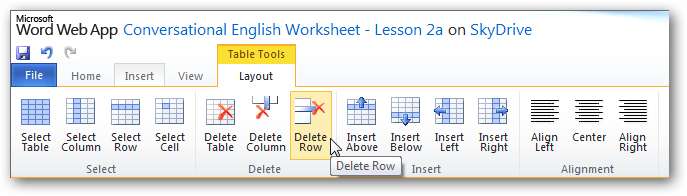
Nếu bạn cần tìm văn bản trong tài liệu của mình, hãy quay lại chế độ đọc… chế độ chỉnh sửa không bao gồm công cụ Tìm. Nó được bao gồm trong chế độ đọc và hoạt động giống như phiên bản dành cho máy tính để bàn.
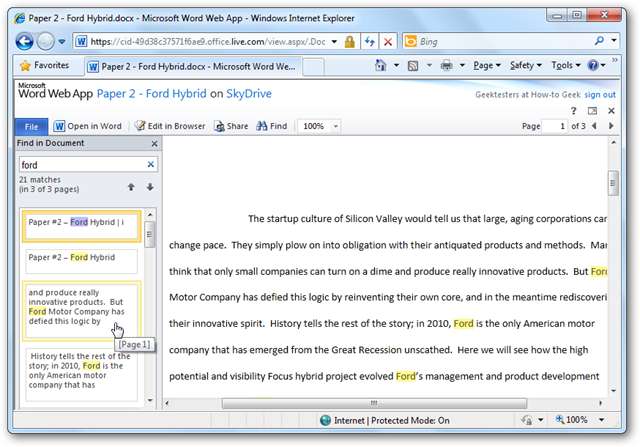
Excel Web App
Các con số, công thức và dữ liệu là những thứ quan trọng nhất khi nói đến bảng tính và Excel Web App hoạt động tốt trong những lĩnh vực này. Nó chỉ bao gồm các công cụ cơ bản và không cho phép bạn chèn đồ thị hoặc đồ họa nâng cao khác. Nó có thể kết xuất đồ thị, bao gồm cả tính năng Sparklines mới trong Excel 2010. Nếu bạn chỉnh sửa dữ liệu trong bảng tính, nó sẽ tự động tính toán lại đồ thị và cập nhật nó cho phù hợp.
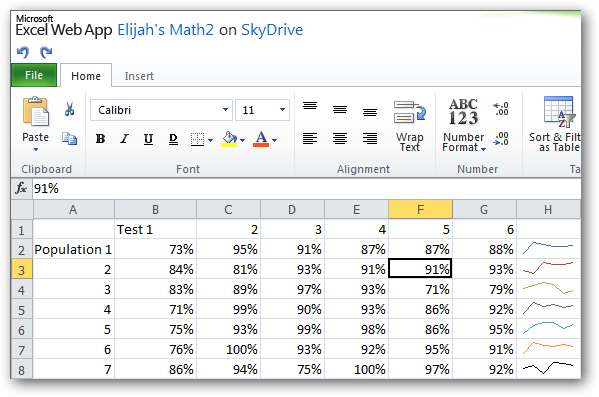
Excel Web App vẫn là một ứng dụng chuyên nghiệp với các con số và công thức. Bắt đầu nhập một công thức và nó sẽ tự động mở một cửa sổ bật lên kiểu IntelliSense với các công thức có sẵn, giống như Excel trên máy tính để bàn. Khi nhập công thức, bạn có thể nhấp để chọn ô như bình thường.
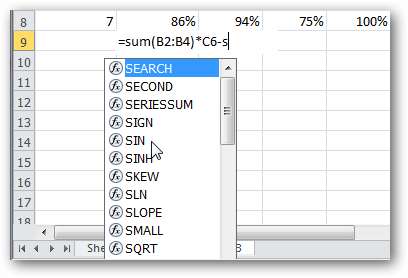
Bạn cũng có thể sắp xếp, lọc và định dạng dữ liệu một cách dễ dàng.

Nó cho phép nhiều người cộng tác trong thời gian thực trên cùng một bảng tính và bạn có thể xem ai hiện đang chỉnh sửa từ liên kết ở dưới cùng. Như với OneNote, bạn cũng có thể trò chuyện trực tiếp với những người dùng khác bằng Messenger.
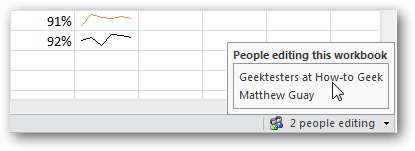
Ứng dụng web PowerPoint
Lúc đầu, ứng dụng web PowerPoint có vẻ không nhiều tính năng như các Ứng dụng web Office khác, nhưng nó mạnh mẽ một cách đáng ngạc nhiên. Nó bao gồm nhiều mẫu từ PowerPoint 2010 và cho phép bạn tạo và chỉnh sửa sơ đồ SmartArt. Các trang trình bày hiển thị như trong PowerPoint trên màn hình của bạn, mặc dù các hoạt ảnh nâng cao, chẳng hạn như những hoạt ảnh được bao gồm trong PowerPoint 2010, sẽ được thay thế bằng hiệu ứng mờ dần tiêu chuẩn. Bạn không thể thêm chuyển tiếp vào bản trình bày mới mà bạn tạo trực tuyến. Cũng như các ứng dụng khác, các tính năng không được hỗ trợ trong các tệp đã tải lên sẽ được giữ nguyên, do đó, nó sẽ hiển thị giống như khi bạn mở nó trong PowerPoint trên máy tính của mình.
Bạn có thể xem trước bản trình bày của mình trong trình xem mặc định. Bạn có thể chuyển đến một trang trình bày cụ thể từ menu ở dưới cùng hoặc bắt đầu trình chiếu từ nút trên thanh công cụ.
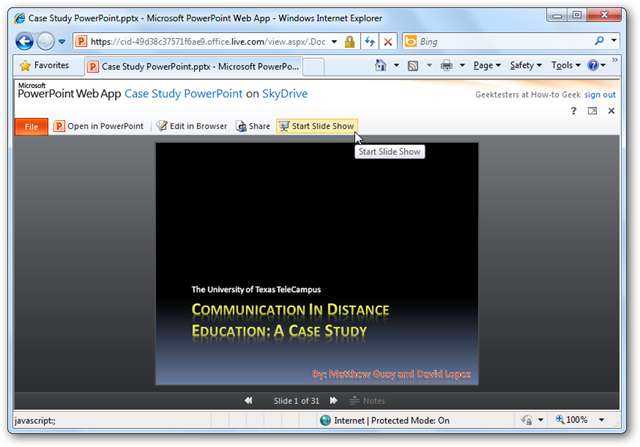
Thao tác này sẽ mở bản trình bày toàn cửa sổ. Nhấn phím F11 trong hầu hết các trình duyệt và bạn sẽ có thể xem và trình bày toàn màn hình PowerPoint của mình. Bạn có thể chuyển sang trang chiếu tiếp theo bằng các nút mũi tên xuất hiện khi bạn di chuyển chuột hoặc bằng các phím mũi tên trên bàn phím. Và một khi bản trình bày được lưu vào bộ nhớ đệm, nó sẽ hiển thị các trang trình bày rất nhanh chóng.

Bạn có thể chỉnh sửa bản trình bày hiện có hoặc tạo bản trình bày mới trực tuyến. Khi bạn tạo một bản trình bày mới, bạn có thể chọn từ nhiều mẫu cho bản trình bày. Khi bạn đã chọn một chủ đề, bạn không thể thay đổi chủ đề đó. Bạn cũng không thể chỉnh sửa chủ đề hoặc thay đổi bảng màu như khi làm khi ngoại tuyến, nhưng với nhiều mẫu có sẵn, đó không phải là một công cụ phá vỡ thỏa thuận.
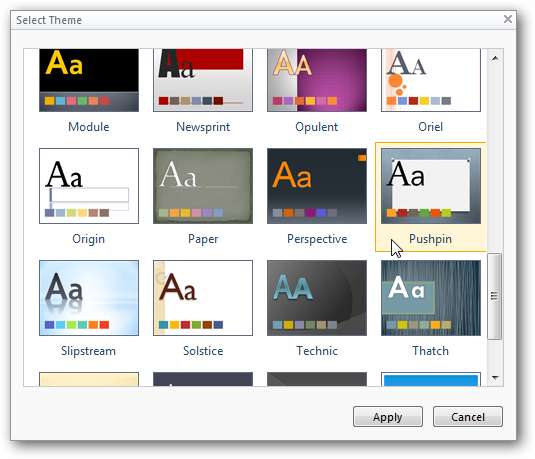
Bây giờ bạn có thể thêm và chỉnh sửa văn bản trong trang trình bày của mình. Lưu ý rằng bạn không thể chèn WordArt mới, nhưng nếu bản trình bày của bạn bao gồm WordArt trong tiêu đề, thì nó sẽ tự động được áp dụng cho văn bản.
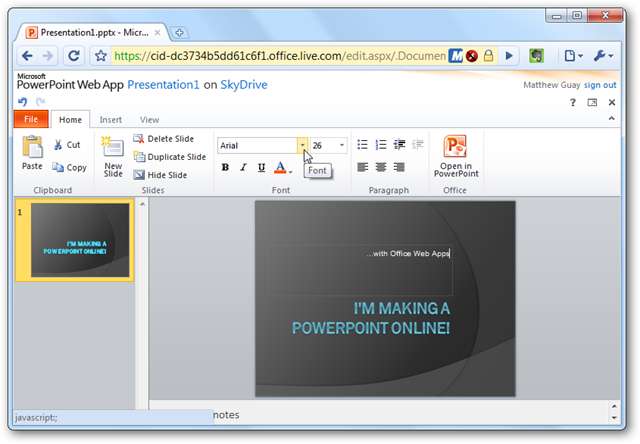
Ngoài ra, công cụ Màu phông chữ sẽ hiển thị các màu có trong chủ đề của bạn, thật đẹp.
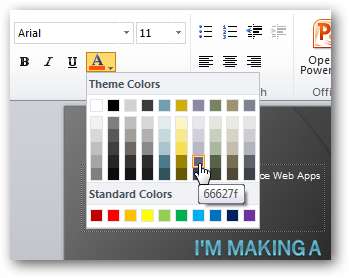
Bạn cũng có thể chèn một slide mới từ thanh công cụ Home. Nếu bạn chèn một trang trình bày mới, bạn có thể chọn từ nhiều bố cục tiêu chuẩn, bao gồm cả những bố cục trong phiên bản dành cho máy tính để bàn.
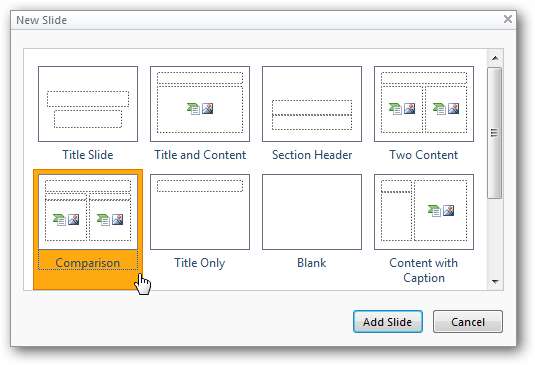
PowerPoint Web App sẽ áp dụng chủ đề của bản trình bày cho trang trình bày mới, ngay cả khi bản trình bày đã được tải lên từ máy tính của bạn
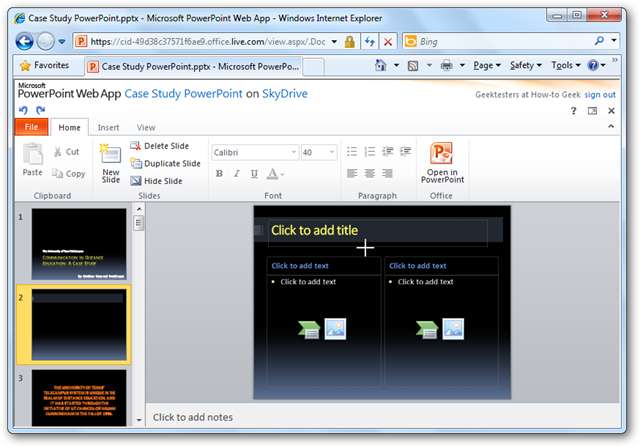
Tab Chèn xuất hiện thưa thớt, nhưng nút SmartArt hóa ra lại là một viên ngọc ẩn. Bạn có thể chọn từ hàng chục sơ đồ SmartArt và chèn chúng trực tiếp vào bản trình bày của mình.
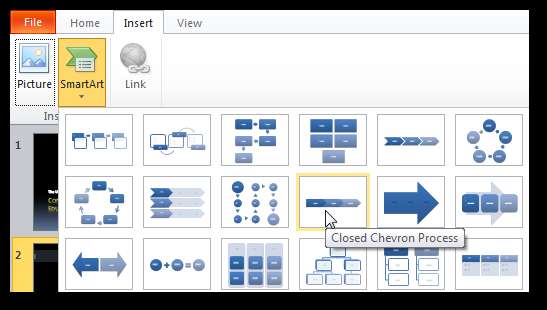
Tab SmartArt mới sẽ xuất hiện trên ruy-băng khi bạn đang chỉnh sửa nó. Điều đáng kinh ngạc này bao gồm gần như tất cả các tính năng của công cụ SmartArt trong PowerPoint đầy đủ, bao gồm cả kiểu 3D bóng.

Rất tiếc, PowerPoint Web App không bao gồm bất kỳ hoạt ảnh hoặc công cụ chuyển tiếp nào, vì vậy bạn không thể thêm chúng vào bản trình bày trực tuyến. Nhưng chúng tôi rất ngạc nhiên về chất lượng của các chủ đề và SmartArt có trong Ứng dụng web.
Ứng dụng web OneNote
Như đã đề cập ở trên, OneNote Web App có thể là tính năng đầy đủ nhất. Nó cực kỳ tốt cho sự cộng tác và cho phép nhiều người dùng chỉnh sửa đồng thời. Nếu bạn đã tải lên sổ ghi chép từ máy tính của mình hoặc đồng bộ hóa sổ ghi chép đó với OneNote 2010, sổ ghi chép của bạn sẽ bao gồm hầu hết tất cả các tính năng và nội dung được chèn trong ứng dụng dành cho máy tính để bàn.
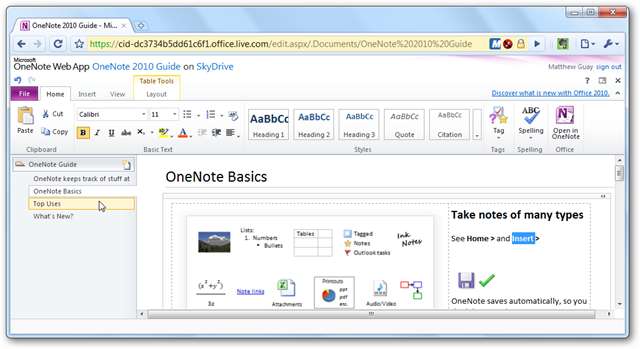
Bản thân trình chỉnh sửa trực tuyến có ít tính năng hơn so với ứng dụng dành cho máy tính để bàn như các ứng dụng web khác, nhưng nó có nhiều tính năng hơn ứng dụng ghi chú khác như Evernote. Các tab ruy-băng có các tính năng tương tự như của Word, với việc bổ sung nút Thẻ.
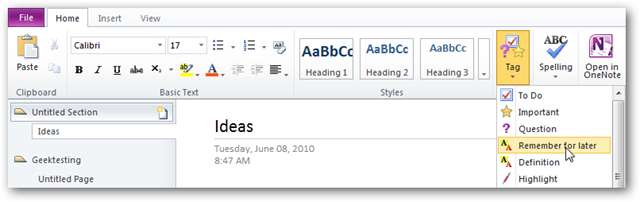
Tab Chèn cho phép bạn nhập các trang và phần mới cũng như bảng, ảnh và clip art.
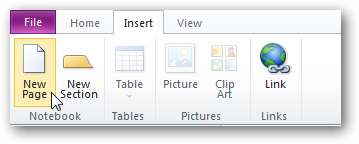
Vì OneNote được thiết kế xung quanh sự cộng tác, nên tab Chế độ xem cho phép bạn xem các tác giả của một phần cụ thể. Thao tác này sẽ đánh dấu từng phần trong Notebook của bạn bằng trình chỉnh sửa của phần đó.
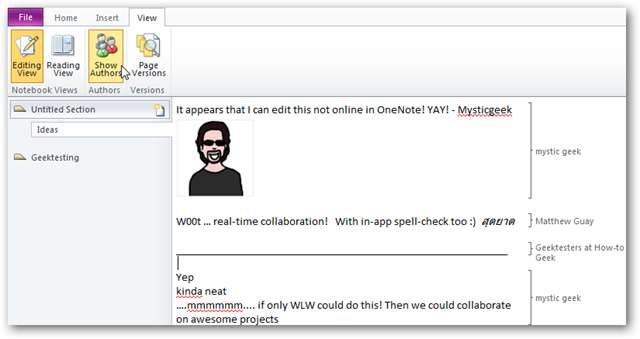
Các vấn đề chúng tôi đã phát hiện ra
Mặc dù chúng tôi nhận thấy Ứng dụng web của Office hữu ích và tốt hơn mong đợi của chúng tôi, nhưng chúng tôi đã gặp phải một số khó khăn. Trước tiên, nếu bạn tải lên tài liệu được tạo bằng phiên bản phát hành trước của Office 2010, Bạn có thể không chỉnh sửa được chúng. Bạn sẽ có thể xem chúng tốt, nhưng nếu bạn cố gắng chỉnh sửa chúng, bạn có thể thấy một lời nhắc như bên dưới. Nếu bạn thấy điều này, hãy thử mở tài liệu trong phiên bản đã phát hành của Ứng dụng Office (bao gồm Office 2003 với gói tương thích ). Lưu tài liệu dưới dạng tệp mới với tên mới từ Office và thử tải lên lại.

Một số tính năng không được hỗ trợ trong ứng dụng web, chẳng hạn như đồ thị 3d trong Excel. Lưu ý rằng các tính năng không được hỗ trợ sẽ được giữ nguyên trong tệp và vẫn hiển thị chính xác khi được mở trong ứng dụng dành cho máy tính để bàn.
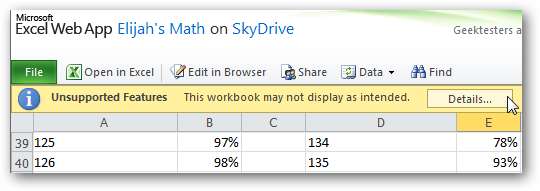
Trong khi Ứng dụng Web OneNote và Excel hỗ trợ đồng tác giả, Ứng dụng Web Word và PowerPoint thì không. Nếu bạn cố gắng chỉnh sửa tài liệu Word hoặc PowerPoint trong khi người khác đang làm cùng một lúc, bạn có thể được nhắc rằng ứng dụng web không thể mở tài liệu.
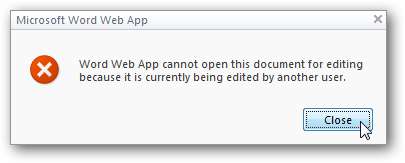
Cuối cùng, một vấn đề mà một số người dùng có thể gặp phải là dải băng chiếm nhiều dung lượng trong vùng chỉnh sửa. Đây có thể là vấn đề đối với người dùng có màn hình nhỏ hoặc với nhiều thanh công cụ đang mở trong trình duyệt của họ. Nhưng cũng giống như trong các phiên bản dành cho máy tính để bàn, bạn có thể thu nhỏ dải băng. Chỉ cần nhấp đúp vào bất kỳ tab nào trong số các tab ruy-băng hoặc nhấp vào nút mũi tên ở trên cùng bên phải, ruy-băng sẽ thu nhỏ và chỉ hiển thị các nhãn tab.
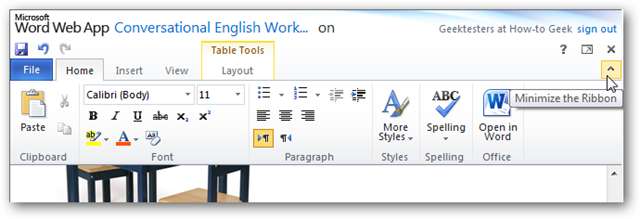
Phần kết luận
Mặc dù có các bộ Office trực tuyến khác như Google Tài liệu và Zoho , Ứng dụng Web MS Office rất đáng xem. Chúng tôi thấy nó rất cạnh tranh với các tính năng được cung cấp bởi các dịch vụ cạnh tranh. Nó là một sự thay thế hữu ích cho Office tiêu chuẩn khi sử dụng một máy chưa được cài đặt. Tất cả các Ứng dụng Web đều hiển thị tài liệu từ Office rất tốt và thậm chí còn cho phép bạn chỉnh sửa hầu hết các phần của tài liệu.
Cho dù bạn đang sử dụng Windows, Linux hay Mac, trên hầu hết các trình duyệt phổ biến, bạn sẽ chắc chắn có quyền truy cập vào các ứng dụng Office tuyệt vời của Microsoft. Nếu bạn lưu tất cả các tệp quan trọng của mình trong tài khoản Trực tuyến, bạn có thể truy cập chúng từ mọi nơi và cộng tác với đồng nghiệp trên toàn cầu.
Liên kết
Tạo và chỉnh sửa tệp Office trực tuyến với ứng dụng web trực tiếp của Office







